Como fazer uma Live no Facebook [Transmissão ao vivo]
Seja no PC, Android, iPhone ou iPad, todo mundo consegue entrar ao vivo pelo Facebook Live; saiba como fazer uma live no Facebook

Seja no PC, Android, iPhone ou iPad, todo mundo consegue entrar ao vivo pelo Facebook Live; saiba como fazer uma live no Facebook

Viu o novo ícone de entrar ao vivo e ficou se perguntando como funciona? Não se preocupe: fazer uma transmissão em tempo real ou Live no Facebook pelo PC ou por qualquer outra plataforma móvel — como celulares e tablets — não é um bicho de sete cabeças e está disponível em páginas e perfis. Saiba como fazer uma Live no Facebook.
No computador, é possível turbinar a sua transmissão ao vivo com programas que permitem usar um equipamento externo (como uma câmera e não uma webcam) ou elementos gráficos mais elaborados como em um programa. Por enquanto, vamos nos conter ao básico para todas as plataformas: computadores e smartphones (Android e iOS).
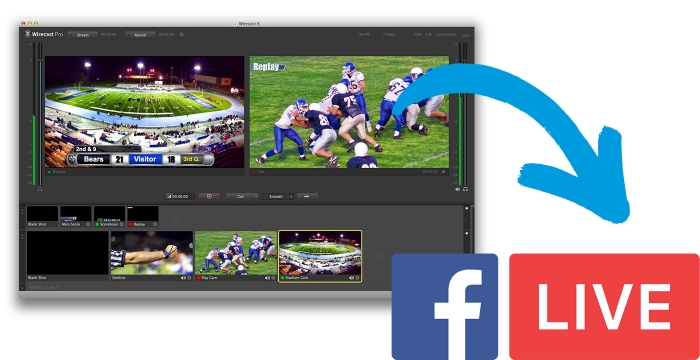
A rede social vai mostrar uma tela com o preview, faça os ajustes necessários:
Importante: no computador, apenas o Google Chrome consegue fazer transmissões ao vivo no Facebook. Firefox, Safari e outros navegadores não funcionarão com esse recurso.
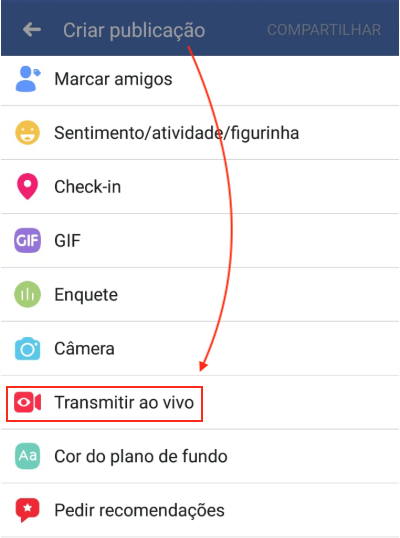
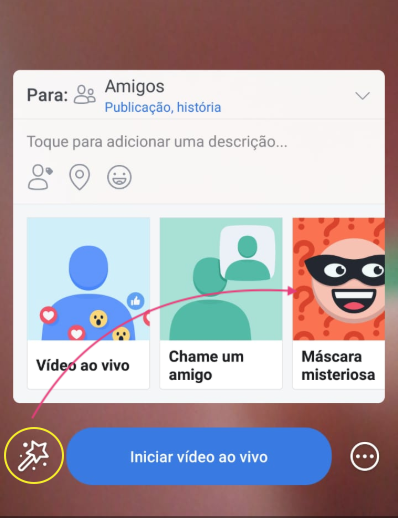
Informação adicional: você também pode transmitir ao vivo em um grupo ou evento do Facebook tocando em “Escreva algo” ou em “Diga algo” e, em seguida, no ícone “Ao vivo”. Lembre-se, ainda, de que, ao iniciar a transmissão ao vivo, essa Live também aparecerá na seção Histórias (Stories).
Você pode bloquear pessoas durante uma transmissão ao vivo tocando na foto do perfil ao lado do comentário de um visualizador e em “Bloquear”.
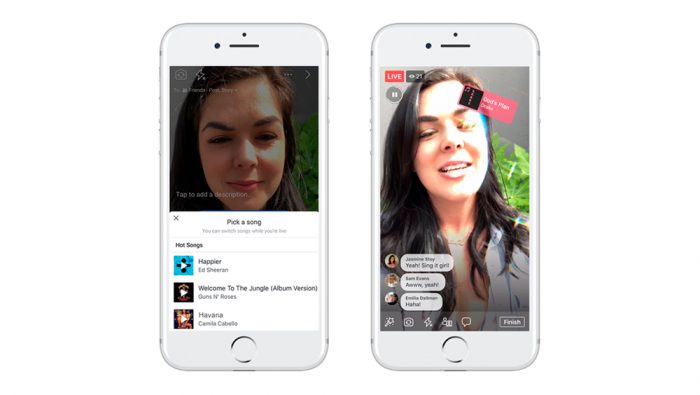
Nesta página, o Facebook ensina como fazer uma transmissão ao vivo usando o seu equipamento, diretamente no computador. Você pode escolher diferentes softwares de streaming compatíveis com o Facebook, e configurar de acordo com esta página.
Veja algumas sugestões:
Fique atento apenas às diretrizes de formato de vídeo para streaming no Facebook. Ele deve ter uma taxa de bits máxima de 4 Mb/s, ter resolução máxima de 1280×720 pixels a 30 quadros por segundo e ser codificado com H264 e áudio AAC. Quando tudo estiver pronto, basta acessar esta página e clicar em “Criar transmissão ao vivo” no Facebook.
